
作为程序员,每天都很多问题需要编码来解决,有些问题仅通过 Python 的标准库并不能轻松解决,本文今天分享一些高频问题的解决方案,可以作为一个手边的工具箱,你可以先收藏备用。
1、测网速,选择最佳服务器
这个脚本可以测试上传、下载速度,也提供了函数 get_best_server 来选择最佳服务器,在客户端和多服务器模式中非常实用。
脚本:
- # pip install pyspeedtest
- # pip install speedtest
- # pip install speedtest-cli
- #方法1
- import speedtest
- speedTest = speedtest.Speedtest()
- print(speedTest.get_best_server())
- #检查下载速度
- print(speedTest.download())
- #检查上传速度
- print(speedTest.upload())
- #方法2
- import pyspeedtest
- st = pyspeedtest.SpeedTest()
- st.ping()
- st.download()
- st.upload()
2、使用 google 搜索关键词
有时候为了引导用户使用搜索引擎,我们可以直接将错误关键词用 google 搜索下,将结果显示在界面上,这样用户可以直接点击链接来查看搜索结果,很方便,不需要再复制关键词,打开浏览器搜素等一系列麻烦。
- #pip install google
- from googlesearch import search
- query = "somenzz"
- for url in search(query):
- print(url)
print 的结果就是 google 搜索结果的 url 列表,类似的,百度和 bing 也应该有对应的库,你可以搜索以下。
3、Web 机器人
这个咱之前已经分享过了,selenium 和 playwright 都可以,我个人更喜欢 playwright
selenium 示例代码:
- # pip install selenium
- import time
- from selenium import webdriver
- from selenium.webdriver.common.keys import Keys
- bot = webdriver.Chrome("chromedriver.exe")
- bot.get('http://www.google.com')
- search = bot.find_element_by_name('q')
- search.send_keys("somenzz")
- search.send_keys(Keys.RETURN)
- time.sleep(5)
- bot.quit()
playwright 示例代码:
- #pip install playwright
- #playwright install
- from playwright.sync_api import sync_playwright
- with sync_playwright() as p:
- browser = p.chromium.launch()
- page = browser.new_page()
- page.goto("http://playwright.dev")
- print(page.title())
- browser.close()
4、获取图片的 exif 信息
有两种方法获取,一个是使用 pillow,一个是使用 exifread:
- # Get Exif of Photo
- # Method 1
- # pip install pillow
- import PIL.Image
- import PIL.ExifTags
- img = PIL.Image.open("Img.jpg")
- exif_data =
- {
- PIL.ExifTags.TAGS[i]: j
- for i, j in img._getexif().items()
- if i in PIL.ExifTags.TAGS
- }
- print(exif_data)
- # Method 2
- # pip install ExifRead
- import exifread
- filename = open(path_name, 'rb')
- tags = exifread.process_file(filename)
- print(tags)
如果查找并删除 exif 信息,可以看下前文Python自动化办公-玩转图片 中的第三小结-3、删除图片的元数据。
5、OCR
OCR 的全称是 Optical Character Recognition,即光学字符识别,通俗点讲就是文字识别,这里有个很简单的脚本,适用于 Windows,不过需要你在 GitHub 上下载 tesseract.exe[1]。
- # pip install pytesseract
- import pytesseract
- from PIL import Image
- pytesseract.pytesseract.tesseract_cmd = r'C:\Program Files\Tesseract-OCR\tesseract.exe'
- t=Image.open("img.png")
- text = pytesseract.image_to_string(t, config='')
- print(text)
6、将照片转换为卡通图片
- # pip install opencv-python
- import cv2
- img = cv2.imread('img.jpg')
- grayimg = cv2.cvtColor(img, cv2.COLOR_BGR2GRAY)
- grayimg = cv2.medianBlur(grayimg, 5)
- edges = cv2.Laplacian(grayimg , cv2.CV_8U, ksize=5)
- r,mask =cv2.threshold(edges,100,255,cv2.THRESH_BINARY_INV)
- img2 = cv2.bitwise_and(img, img, mask=mask)
- img2 = cv2.medianBlur(img2, 5)
- cv2.imwrite("cartooned.jpg", mask)
对比下就是这样:
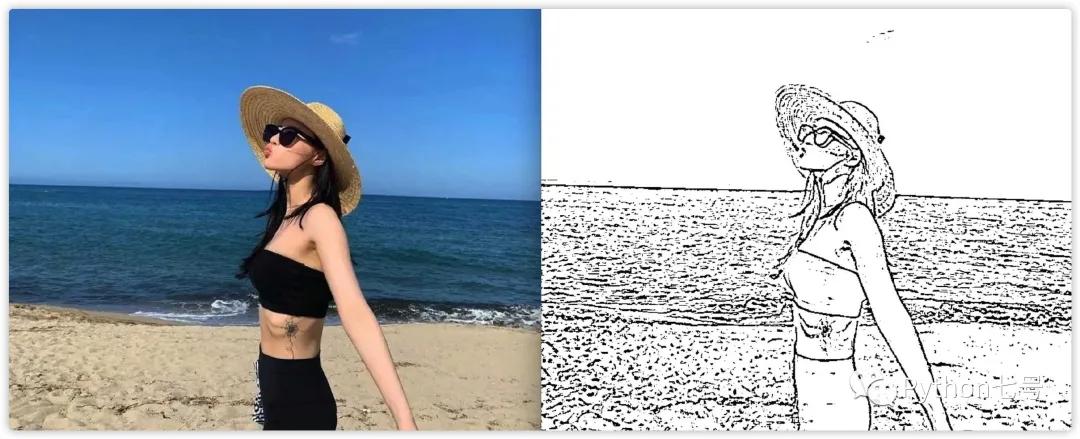
7、清空 recycle.bin
recycle.bin 是系统回收站在每一个磁盘上的链接文件夹,用于保存磁盘上删除的文件或者文件夹信息,是系统重要的隐藏文件;默认情况下,会占用用户设置过的磁盘的容量,因此,用户清空回收站之后不会释放空间。
- # pip install winshell
- import winshell
- try:
- winshell.recycle_bin().empty(confirm=False, show_progress=False, sound=True)
- print("Recycle bin 已本清空")
- except:
- print("Recycle bin 是空文件")
8、pdf 转图片
将 pdf 文件转成多个图片
- import fitz
- pdf = 'sample_pdf.pdf'
- doc = fitz.open(pdf)
- for page in doc:
- pix = page.getPixmap(alpha=False)
- pix.writePNG('page-%i.png' % page.number)
9、Hex 转 RGB
- def Hex_to_Rgb(hex):
- h = hex.lstrip('#')
- return tuple(int(h[i:i+2], 16) for i in (0, 2, 4))
- print(Hex_to_Rgb('#c96d9d')) # (201, 109, 157)
- print(Hex_to_Rgb('#fa0515')) # (250, 5, 21)
10、检查网站是否下线
我们可以通过 http 的状态码判断一个网站的服务是否正常运行。
- # pip install requests
- # 方法 1
- import urllib.request
- from urllib.request import Request, urlopen
- req = Request('https://somenzz.cn', headers={'User-Agent': 'Mozilla/5.0'})
- webpage = urlopen(req).getcode()
- print(webpage) # 200
- # 方法 2
- import requests
- r = requests.get("https://somenzz.cn")
- print(r.status_code) # 200
最后的话
本文分享了 10 日常实用的小脚本,希望能抛砖引玉,基于此你可以写出更好用更强大的程序!
本文转载自微信公众号「Python七号」,可以通过以下二维码关注。转载本文请联系Python七号公众号。

原文链接:https://mp.weixin.qq.com/s/-QzLpkb3s_CLlUH_HWfXug










